Autor:
Morris Wright
Dátum Stvorenia:
23 Apríl 2021
Dátum Aktualizácie:
26 V Júni 2024
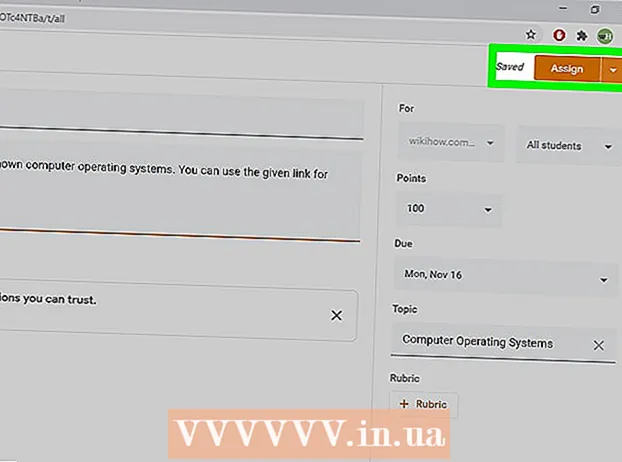
Obsah
- Na krok
- Metóda 1 z 3: Prihláste sa do Učebne Google
- Metóda 2 z 3: Vytvorenie úlohy
- Metóda 3 z 3: Pripravte úlohu
- Tipy
- Varovania
Pomocou systému priraďovania Učebne Google môžu učitelia a študenti rýchlo a ľahko priraďovať, odosielať a hodnotiť úlohy. Študenti môžu zadať úlohu tak, že sa prihlásia do Učebne Google pomocou svojho účtu Google Chrome a zobrazia zoznam úloh na stránke príslušnej triedy. Učitelia môžu do triedy umiestňovať úlohy a rozdávať ich svojim študentom po prihlásení späť do Učebne Google cez Chrome, prechode do príslušnej triedy a umiestnení úlohy tam.
Na krok
Metóda 1 z 3: Prihláste sa do Učebne Google
 Otvorte prehliadač Google Chrome. Učebňa Google funguje optimálne iba v prehliadači Chrome. Použite teda tento oficiálny prehliadač od spoločnosti Google.
Otvorte prehliadač Google Chrome. Učebňa Google funguje optimálne iba v prehliadači Chrome. Použite teda tento oficiálny prehliadač od spoločnosti Google.  Prihláste sa do prehliadača Google Chrome. Urobíte to kliknutím na meno alebo ikonu v pravom hornom rohu okna prehliadača Chrome. Použite na to informácie, ktoré ste dostali od školy, napríklad „[email protected]“. Potom kliknite na „Prihlásiť sa“.
Prihláste sa do prehliadača Google Chrome. Urobíte to kliknutím na meno alebo ikonu v pravom hornom rohu okna prehliadača Chrome. Použite na to informácie, ktoré ste dostali od školy, napríklad „[email protected]“. Potom kliknite na „Prihlásiť sa“.  Prejdite na ikonu Aplikácia Učebňa Google. Kliknite na tento odkaz. Voliteľne si do zariadenia nainštalujte aplikáciu Učebňa Google z webového obchodu.
Prejdite na ikonu Aplikácia Učebňa Google. Kliknite na tento odkaz. Voliteľne si do zariadenia nainštalujte aplikáciu Učebňa Google z webového obchodu.  Kliknite na tlačidlo „Študent“ alebo „Učiteľ“. V dolnej časti stránky kliknite na tlačidlo, ktoré sa vás týka. Učebňa Google vás teraz presmeruje na správnu stránku.
Kliknite na tlačidlo „Študent“ alebo „Učiteľ“. V dolnej časti stránky kliknite na tlačidlo, ktoré sa vás týka. Učebňa Google vás teraz presmeruje na správnu stránku. - Študenti sa dostanú na stránku triedy s možnosťou absolvovať ďalšiu triedu kliknutím na ikonu „+“ v hornej časti obrazovky.
- Učitelia sa dostanú na stránku so zoznamom všetkých svojich tried.
- Študenti sa nemôžu prihlásiť na stránky učiteľov.
Metóda 2 z 3: Vytvorenie úlohy
 Prihláste sa do svojho účtu Učebne Google. Teraz sa dostanete na stránku so všetkými svojimi triedami (triedami). Tu si vyberte, do ktorej triedy chcete ísť.
Prihláste sa do svojho účtu Učebne Google. Teraz sa dostanete na stránku so všetkými svojimi triedami (triedami). Tu si vyberte, do ktorej triedy chcete ísť.  Kliknite na triedu, pre ktorú musíte robiť domáce úlohy. Teraz sa dostanete na stránku tejto triedy.
Kliknite na triedu, pre ktorú musíte robiť domáce úlohy. Teraz sa dostanete na stránku tejto triedy.  Kliknite na správne priradenie. Tým sa otvorí stránka s podrobnosťami o domácich úlohách. Uvidíte názov, krátky popis a možno aj prílohu. Ako to presne vyzerá, závisí od vášho učiteľa.
Kliknite na správne priradenie. Tým sa otvorí stránka s podrobnosťami o domácich úlohách. Uvidíte názov, krátky popis a možno aj prílohu. Ako to presne vyzerá, závisí od vášho učiteľa.  Zistite, o aký typ úlohy ide, aby ste určili, ako ju zadať. V Učebni Google môžete očakávať rôzne typy úloh, napríklad pomocou formulárov Google alebo iných príloh.
Zistite, o aký typ úlohy ide, aby ste určili, ako ju zadať. V Učebni Google môžete očakávať rôzne typy úloh, napríklad pomocou formulárov Google alebo iných príloh. - Ak ide o priradenie formulára Google, môžete jednoducho vyplniť formulár v prehliadači. Po dokončení kliknite na tlačidlo „Odoslať“ a máte hotovo!
- Ak je zadanie zložitejšie, zobrazíte podrobnosti kliknutím na položku „Otvoriť zadanie“. Tu uvidíte všetky prílohy Disku Google, ktoré otvoríte kliknutím na ne. Môžete tiež pridať prílohu kliknutím na „Pridať“ alebo odtiaľ vytvoriť novú prílohu kliknutím na „Nové“ a výberom príslušného formátu súboru.
 V dolnej časti stránky kliknite na „Odoslať“. Urobte to až po dokončení úlohy. To neplatí pre úlohy vytvorené pomocou formulárov Google, pretože majú svoje vlastné tlačidlo na odoslanie. Po zadaní úlohy sa stav vašej úlohy zmení na „Hotovo“.
V dolnej časti stránky kliknite na „Odoslať“. Urobte to až po dokončení úlohy. To neplatí pre úlohy vytvorené pomocou formulárov Google, pretože majú svoje vlastné tlačidlo na odoslanie. Po zadaní úlohy sa stav vašej úlohy zmení na „Hotovo“.
Metóda 3 z 3: Pripravte úlohu
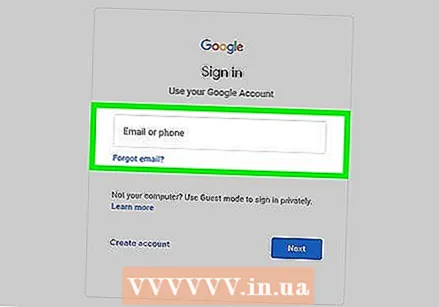 Uistite sa, že ste prihlásený / -á do svojho účtu učiteľa. Iba učitelia môžu vytvárať a distribuovať úlohy.
Uistite sa, že ste prihlásený / -á do svojho účtu učiteľa. Iba učitelia môžu vytvárať a distribuovať úlohy.  Kliknite na triedu, pre ktorú chcete vytvoriť zadanie. Dostanete sa na stránku triedy.
Kliknite na triedu, pre ktorú chcete vytvoriť zadanie. Dostanete sa na stránku triedy. 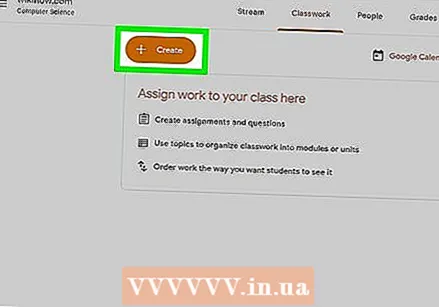 Kliknite na symbol „+“. Nájdete ich v ľavom hornom rohu prehliadača Chrome. Kliknutím na toto môžete do triedy pridať nové zadanie.
Kliknite na symbol „+“. Nájdete ich v ľavom hornom rohu prehliadača Chrome. Kliknutím na toto môžete do triedy pridať nové zadanie.  Kliknite na „Vytvoriť úlohu“. Dostanete sa na novú stránku priradenia.
Kliknite na „Vytvoriť úlohu“. Dostanete sa na novú stránku priradenia.  Zadajte názov úlohy. V tomto nadpise zhŕňate obsah a formu úlohy, napríklad či sa jedná o úlohu písania alebo počúvania. Môžete preskočiť názov a prejsť priamo na posledný dátum odoslania.
Zadajte názov úlohy. V tomto nadpise zhŕňate obsah a formu úlohy, napríklad či sa jedná o úlohu písania alebo počúvania. Môžete preskočiť názov a prejsť priamo na posledný dátum odoslania.  Napíš si presne, čo by mali študenti robiť. Toto dáva študentom vedenie a predstavu o tom, čo sa od nich očakáva. Nezabudnite pridať podrobnosti, s ktorými súvisí zadanie: napríklad dnešná lekcia alebo správa v správach.
Napíš si presne, čo by mali študenti robiť. Toto dáva študentom vedenie a predstavu o tom, čo sa od nich očakáva. Nezabudnite pridať podrobnosti, s ktorými súvisí zadanie: napríklad dnešná lekcia alebo správa v správach. - Tu môžete tiež presne určiť, ako budete hodnotiť úlohu, aby študenti vedeli, na čo majú dávať pozor.
 Vyberte termín na odoslanie. Urobíte to kliknutím na šípku vedľa položky „Žiadny dátum odoslania“ a vybratím dátumu z kalendára. Toto je pripomienka pre študentov, a to aj v prípade, že ste už termín na hodine prediskutovali.
Vyberte termín na odoslanie. Urobíte to kliknutím na šípku vedľa položky „Žiadny dátum odoslania“ a vybratím dátumu z kalendára. Toto je pripomienka pre študentov, a to aj v prípade, že ste už termín na hodine prediskutovali. - Môžete tiež určiť čas.
 Zadajte predmet. Urobíte to kliknutím na šípku vedľa položky „Žiadny predmet“ a zadaním predmetu. Snažte sa úlohy usporiadať čo najlepšie, aby bolo pre vás a vašich študentov ľahké ich neskôr nájsť.
Zadajte predmet. Urobíte to kliknutím na šípku vedľa položky „Žiadny predmet“ a zadaním predmetu. Snažte sa úlohy usporiadať čo najlepšie, aby bolo pre vás a vašich študentov ľahké ich neskôr nájsť. - Môžete tiež zvoliť existujúcu tému.
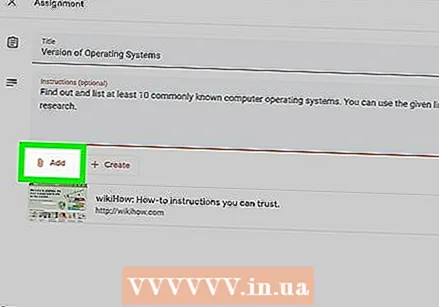 Kliknutím na tlačidlo „Pridať“ pridáte prílohu. Toto tlačidlo vyzerá ako kancelárska sponka. Môžete si vybrať z niekoľkých typov súborov, ktoré chcete pridať k svojmu zadaniu:
Kliknutím na tlačidlo „Pridať“ pridáte prílohu. Toto tlačidlo vyzerá ako kancelárska sponka. Môžete si vybrať z niekoľkých typov súborov, ktoré chcete pridať k svojmu zadaniu: - Vyberte súbor z počítača a kliknutím na tlačidlo „Nahrať“ pridajte dokument.
- Ak chcete pridať súbor z priečinka Disk Google, kliknite na tlačidlo Disk.
 Po dokončení kliknite na „Priradiť“. Týmto sa pripraví úloha pre prácu na hodine vo vašej triede. Žiaci potom dostanú správu, že pre nich je pripravená úloha.
Po dokončení kliknite na „Priradiť“. Týmto sa pripraví úloha pre prácu na hodine vo vašej triede. Žiaci potom dostanú správu, že pre nich je pripravená úloha. - Môžete tiež naplánovať priradenie kliknutím na „Naplánovať“ namiesto na „Priradiť“. Odtiaľ vyberte dátum a čas, kedy bude priradenie viditeľné. Potom kliknite na „Plán“.
Tipy
- Učitelia môžu tiež pridávať videá z YouTube výberom možnosti YouTube z ponuky príloh. Odtiaľto postupujte podľa pokynov na obrazovke.
Varovania
- Nikdy nedávajte svoje prihlasovacie údaje iným študentom alebo učiteľom.



